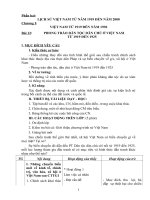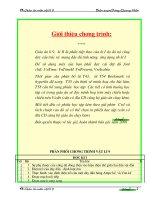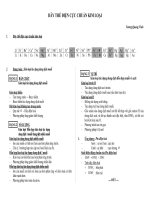Bí kíp chỉnh sửa Windows Registry
Bạn đang xem bản rút gọn của tài liệu. Xem và tải ngay bản đầy đủ của tài liệu tại đây (157.14 KB, 2 trang )
Bí kíp chỉnh sửa Windows Registry
Nhấn vào nút Start, chọn mở chức năng Run trong menu.
Gõ vào hộp Open lệnh regedit và nhấn OK hay Enter.
Cửa sổ Registry Editor mở ra với hai panel (bên trái là cây thư mục các nhóm
HKEY, còn bên phải là phần hiển thị chi tiết các key). Có hai nhóm HKEY mà bạn hay
phải sờ mó tới là HKEY_CURRENT_USER, và HKEY_LOCAL_MACHINE. Bấm chuột lên
dấu cộng + của nhóm để mở chi tiết chứa trong nhóm đó.
Việc chỉnh sửa Windows Registry chủ yếu diễn ra trên “sân” bên phải.
Khi nhấp chuột phải lên tên của key, bạn thấy xuất hiện menu chuột phải (pop-
up) với các lệnh cho phép chỉnh sửa (Modify) giá trị của key, hay xóa key (Delete) và
đổi tên key (Rename).
1
Khi nhấn chuột phải lên bất cứ vị trí nào khác trong “sân” phải, bạn sẽ có menu
New cho phép tạo mới các key, giá trị,...
Nhưng xin lưu ý một chuyện cực kỳ hệ trọng. Windows Registry là bộ não của
Windows, nơi đăng ký, quản lý, và điều khiển tất cả các thành phần của hệ thống. Nó
mà thiếu hay trục trặc thứ gì đó là bạn “tiêu tùng”, hay hên lắm thì cũng biết “cuộc đời
nó mệt mỏi” ra sao. Vì thế, tốt hơn hết là trước khi cài đặt một thiết bị hay phần mềm
nào, cũng như trước khi chỉnh sửa Windows Registry, bạn phải nhớ và chịu khó sao lưu
Windows Registry với tất cả các thiết đặt hiện hữu lại. Dễ lắm mà. Bạn nhấn chuột
chọn tên My Computer ở “sân” bên trái. Chọn trong menu File lệnh Export (hay nhấn
chuột phải lên My Computer để chọn lệnh Export trong menu pop-up). Chọn thư mục
lưu trữ và đặt tên file. File sẽ có đuôi là *.reg. Cất cho kỹ à nghen. Sau này, nếu muốn
nạp lại các thiết đặt Registry đã sao lưu, bạn chọn lệnh Import trên menu File.
Sau khi chỉnh sửa xong, bạn đóng cửa sổ Registry Editor lại và thoát ra. Thường
là nên restart lại hệ thống cho các giá trị mới xác lập bị Windows lôi cổ ra mà phục vụ
bạn.
2